Како онемогућити или омогућити изједначавање гласноће у оперативном систему Виндовс 10
Можда сте наишли на случајеве у којима, док слушате музику или гледате видео записе на рачунару, нивои звука понекад варирају између превисоких и прениских чак и када јачина медија вашег уређаја стагнира. На пример, акционе сцене или рекламе обично имају виши ниво звука од дијалога. А ова разлика између нивоа звука се протеже кроз филм који гледате или подкаст који слушате, чинећи ваше искуство помало фрустрирајућим.
Овај уобичајени проблем, за већину људи, има само једно решење, а то је да мењају ниво јачине звука изнова и изнова како би га прилагодили различитим аудио фреквенцијама, али то је само толико дуго да особа може да настави без да се нервира ван себе.
Ово је место где вам изједначавање гласноће(Loudness Equalization) може помоћи у оперативном систему Виндовс 10(Windows 10) . Ова функција помаже у контроли нивоа звука тако што доводи и звукове превисоке и оне који су прениски на просечан ниво, чиме се елиминише потреба да стално треперите са јачином звука вашег рачунара. Постоји неколико апликација које нуде ову функцију и иако ће вам бити умирујуће искуство да слушате музику или гледате видео записе у једном таквом програму, изједначавање гласноће(Loudness Equalization) ће бити ограничено само на ту одређену апликацију.
Дакле, оно што можете да урадите је да омогућите изједначавање гласноће(Loudness Equalization) из подешавања за побољшање звука у Виндовс-у, што ће помоћи у нормализацији нивоа звука за датотеке које се репродукују у свим програмима на вашем рачунару. Данас ћу показати како корисници могу омогућити или онемогућити изједначавање гласноће(Loudness Equalization) у оперативном систему Виндовс 10(Windows 10) .
Омогућите изједначавање гласноће(Loudness Equalization) у оперативном систему Виндовс 10(Windows 10)
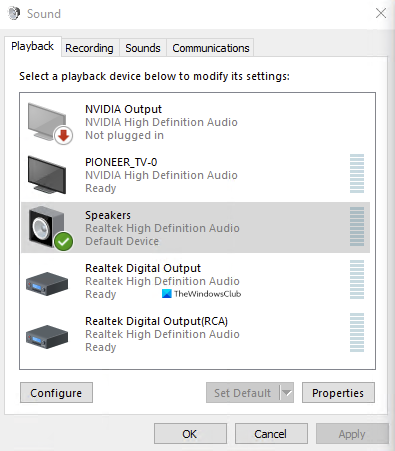
- Откуцајте речи „Контролна табла“ у окну за претрагу на траци задатака и отворите га.
- Овде ћете видети траку за претрагу у горњем десном углу екрана. Откуцајте реч „Звук“ и притисните Ентер(Enter) .
- Ово ће вам представити подешавања звука(Sound) вашег система .
- Овде кликните на Управљање аудио уређајима(Manage audio devices) , што ће вам отворити посебан оквир за дијалог.
- Кликните(Click) на аудио излазни уређај у којем желите да омогућите поставку за изједначавање гласноће.(Loudness Equalization)
- У нашем случају, то су звучници уграђени у рачунар РеалТек . (RealTek)Након што изаберете аудио уређај, кликните на својства у доњем десном углу.
- Изаберите Енханцемент(Enhancement) из низа категорија на врху дијалога, омогућите Изједначавање гласноће(Loudness Equalization) и примените ова подешавања.

То је све што је требало да се уради да би се омогућило изједначавање гласноће(Loudness Equalization) на вашем рачунару. Процес онемогућавања функције је аналоган оном када је омогућено. Можете директно да отворите Управљање аудио(Manage Audio) уређајима на контролној траци преко окна за претрагу јер, ако га онемогућите, већ сте упознати са њим, а све што треба да урадите је да следите горе поменуте кораке, онемогућите поставку одакле сте омогућите и изаберите примени.
Можете пронаћи још неколико функција у категорији Побољшања(Enhancements) као што су Колекција просторија(Room Collection) , Попуна звучника(Speaker Fill) и Управљање басом(Bass Management) . Такође можете наићи на сценарио где недостаје подешавање за изједначавање гласноће(Loudness Equalization setting is missing) у оквиру Побољшања. У том чланку говоримо о могућим узроцима и шта корисници могу да ураде да га поправе.
Шта ради Виндовс(Windows) изједначавање гласноће?
Еквилајзер гласноће нормализује јачину звука који се производи. Балансира гласније и тише делове звука и или појачава јачину звука или је смањује тако да звучи на константном нивоу.
Да ли треба да омогућите изједначавање гласноће?
Да, требало би да омогућите изједначавање гласноће јер оно много боље уједначава звукове омогућавајући ниже поставке јачине звука како не бисте оштетили уши.
Related posts
Инсталирајте Реалтек ХД аудио драјвер Грешка, грешка ОкЦ0000374 на Виндовс 10
Најбољи бесплатни софтвер за еквилајзер звука и звука за Виндовс 10 ПЦ
Најбољи бесплатни софтвер за снимање екрана на мрежи са звуком за Виндовс 10
Једна или више аудио услуга не ради на Виндовс 10 уређају
Најбољи бесплатни софтвер за синхронизацију звука и видеа у оперативном систему Виндовс 10
Како инсталирати НумПи користећи ПИП на Виндовс 10
Како онемогућити класе преносивог складишта и приступ у оперативном систему Виндовс 10
Како користити Нетворк Сниффер Тоол ПктМон.еке у оперативном систему Виндовс 10
Асхампоо ВинОптимизер је бесплатни софтвер за оптимизацију оперативног система Виндовс 10
3 начина за уклањање звука са видеа у оперативном систему Виндовс 10
Како ажурирати Реалтек ХД аудио драјвере у оперативном систему Виндовс 10
Како онемогућити аутоматско ажурирање драјвера у оперативном систему Виндовс 10
Решите проблеме са звуком Виндовс 10 Цреаторс Упдате
3 најбоље Реддит апликације за Виндовс 10 које су доступне у Виндовс продавници
Шта је Цонтрол Флов Гуард у оперативном систему Виндовс 10 - како да га укључите или искључите
Како уклонити аудио са видеа у оперативном систему Виндовс 10
Како снимити аудио на Виндовс 10
Шта је пакет за омогућавање у оперативном систему Виндовс 10
Како да поправите муцање звука у оперативном систему Виндовс 10
Најбољи бесплатни софтвер за скенирање бар кодова за Виндовс 10
